User Guide - Windows 10
Table Of Contents
- Добре дошли
- Компоненти
- Мрежови връзки
- Свързване с безжична мрежа
- Използване на безжичното управление
- Свързване към WLAN мрежа
- Използване на мобилната широколентова връзка на HP (само при някои продукти)
- Използване на HP Mobile Connect Pro (само при някои продукти)
- Използване на GPS (само при някои продукти)
- Използване на Bluetooth безжични устройства (само при някои продукти)
- Свързване към кабелна мрежа
- Свързване с безжична мрежа
- Придвижване в екрана
- Функции за развлечение
- Използване на уеб камера (само при някои продукти)
- Използване на аудиофункции
- Използване на видео
- Управление на захранването
- Изключване на компютъра
- Използване на HP Fast Charge (само при някои продукти)
- Задаване на опциите на захранването
- Използване на режимите за икономия на енергия
- Захранване от батерията
- Използване на външно променливотоково захранване
- Защита
- Защита на компютъра
- Използване на пароли
- Задаване на пароли в Windows
- Задаване на пароли в Computer Setup
- Управление на администраторска парола за BIOS
- Използване на опциите за защита на DriveLock
- Използване на Windows Hello (само при някои продукти)
- Използване на антивирусен софтуер
- Използване на софтуер на защитна стена
- Инсталиране на софтуерни актуализации
- Използване на HP Client Security (само при някои продукти)
- Използване на HP Touchpoint Manager (само при някои продукти)
- Използване на допълнителен защитен кабел (само при някои продукти)
- Използване на четец на пръстови отпечатъци (само при някои продукти)
- Поддръжка
- Архивиране и възстановяване
- Computer Setup (BIOS), TPM и HP Sure Start
- Използване на HP PC Hardware Diagnostics (UEFI)
- Технически данни
- Електростатично разреждане
- Достъпност
- Азбучен указател
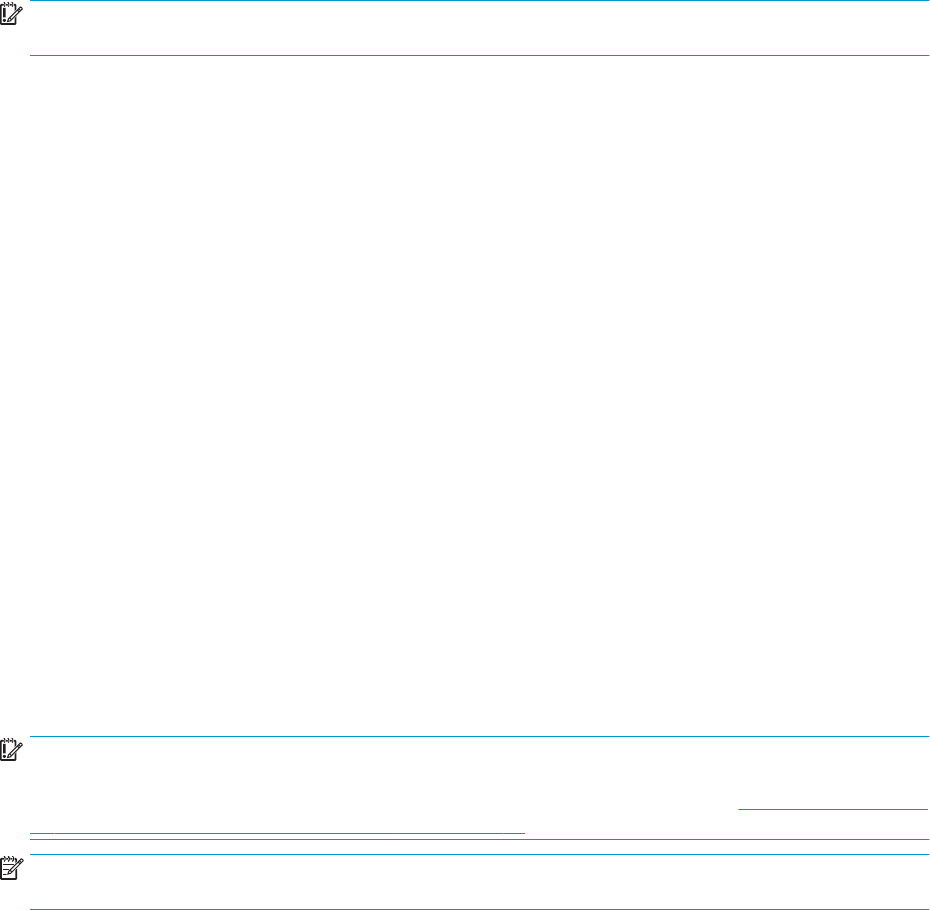
ВАЖНО: За таблети с откачаща се клавиатура свържете клавиатурата към модула за скачване на
клавиатурата, преди да започнете тези стъпки.
1. Поставете носителя на HP Recovery.
2. Осъществете достъп до менюто за стартиране на системата.
За компютри или таблети с прикачени клавиатури:
▲
Включете или рестартирайте компютъра или таблета, бързо натиснете esc, след което
натиснете f9 за опции на зареждане.
За таблети без клавиатури:
▲
Включете или рестартирайте таблета, след което бързо задръжте натиснат бутона за
увеличаване на звука; след това изберете f9.
– или –
Включете или рестартирайте таблета, след което бързо задръжте натиснат бутона за
намаляване на звука; след това изберете f9.
– или –
Включете или рестартирайте таблета, след което бързо задръжте натиснат бутона Windows;
след това изберете f9.
3. Изберете оптичното устройство или USB флаш устройството, от което искате да заредите.
4. Следвайте указанията на екрана.
Премахване на дела на HP Recovery (само при някои продукти)
Софтуерът HP Recovery Manager позволява премахване на дела на HP Recovery за освобождаване на
пространство на твърдия диск.
ВАЖНО: След като премахнете дела на HP Recovery, няма да можете да извършите възстановяване на
системата или да създадете носители за възстановяване на HP от дела на HP Recovery. Така че преди
да премахнете дела за възстановяване, създайте носители на HP Recovery; вижте Създаване на носител
на HP Recovery (само при някои продукти) на страница 60.
ЗАБЕЛЕЖКА: Опцията „Премахване на дял за възстановяване“ е налична само за продукти,
поддържащи тази функция.
Следвайте тези стъпки, за да премахнете дела на HP Recovery:
1. Въведете recovery в полето за търсене на лентата на задачите, след което изберете HP
Recovery Manager
.
2. Изберете Премахване на дял за възстановяване и следвайте указанията на екрана.
Възстановяване 65










